Создание проекта
Переходные эффекты
Речь пойдет о самых простых для компьютерного монтажа, но уже достаточно сложных для кино эффектах, о более сложных вещах будет рассказано в разделе Комбинированные съемки. Переходные эффекты применяются для оформления стыков между кадрами и осуществляются на перекрытии конца одного клипа и начала другого, следующего за ним. Клипы, участвующие в переходных эффектах, надо располагать на двух первых видеодорожках монтажного стола, обозначаемых буквами Va и Vb и разделенных дорожкой переходных эффектов Fx. Приложение Video Editor насчитывает свыше сотни различных переходных эффектов, кроме того, для этой программы разработаны подключаемые фильтры, управляющие переходами между двумя и более дорожками, например Hollywood FX.
Нулевому проценту исполнения перехода соответствует отображение на экране только начального клипа, а его полному исполнению – отображение только конечного клипа. При средних показателях степени исполнения на экране присутствуют преобразованные согласно применяемому эффекту части кадров обоих клипов (рис. 16).
Каждое применение эффекта должно быть оправданным, а выбор конкретного типа перехода – соответствовать художественному замыслу и характеру стыкуемых кадров. Предпочтение надо отдавать менее броским эффектам, особенно классическим, то есть наплыву и затемнению. Чем экзотичнее переход, тем меньше сфера его применимости. Явные ограничения в использовании имеют те переходы, которые противоречат правилами композиции, например, нельзя образовавшимися линиями или краями кадров делить изображение человека в местах недопустимой обрезки.

Рис. 16. Эффект перелистывания (Turn Page)
Соблюдая преемственность эффектов, можно выделить сцены в некоторую сюжетную линию, одинаковыми переходами объединяют однотипные события. Симметричным направлением переходов туда и обратно отображают параллельность двух действий, то есть переносят зрителя в другое место и затем возвращают обратно. Таким способом можно переключиться на воспоминания и возвратиться к реальности, указать на авторскую ремарку и т. п.
Длительность перехода должна соответствовать типу применяемого эффекта. Одна-две секунды являются наиболее приемлемой величиной, но время на сложный эффект надо увеличить – слишком короткие переходы не создадут ожидаемого впечатления и могут остаться вообще незамеченными. В конце эпизода или в тех местах, где темп повествования должен несколько замедлиться, переходной эффект можно удлинить до 3-4 секунд. Суммарное время всех переходов не должно превышать 1% длительности видеофильма, но в слайд-шоу оно может быть доведено до 5%.
Переходные эффекты можно применять для воспроизведения на экране двух клипов одновременно (например, показать видеоролик, просматриваемый через виньетку, или два кадра на смежных гранях куба). Соответствующий переходный эффект должен длиться достаточно долго с неизменной и близкой к половине степенью выполнения.
— Регулярная проверка качества ссылок по более чем 100 показателям и ежедневный пересчет показателей качества проекта.
— Все известные форматы ссылок: арендные ссылки, вечные ссылки, публикации (упоминания, мнения, отзывы, статьи, пресс-релизы).
— SeoHammer покажет, где рост или падение, а также запросы, на которые нужно обратить внимание.
SeoHammer еще предоставляет технологию Буст, она ускоряет продвижение в десятки раз, а первые результаты появляются уже в течение первых 7 дней. Зарегистрироваться и Начать продвижение
Все переходные эффекты разделены на группы, каждая из которых представлена отдельной папкой в каталоге Transition Effect (Переходные эффекты) библиотеки рабочих материалов Production Library. Значок выбранного переходного эффекта из библиотеки перетаскивается на дорожку Fx, щелчком мыши на пересечении двух клипов, расположенных на дорожках Va и Vb, указывается место, куда он должен быть добавлен. Начало и конец клипа переходного эффекта устанавливаются автоматически по началу второго пересекающегося клипа и концу первого соответственно. При этом открывается окно настройки переходного эффекта, где задаются его параметры. После нажатия на кнопку ОК на дорожке появляется клип переходного эффекта (рис. 17). Стрелкой обозначено направление перехода, которое щелчком мыши можно изменить на обратное.
Границы и полностью весь клип переходного эффекта можно перетаскивать мышью, правда, результат действия перехода, не совпадающего с краями пересекающихся клипов, трудно заранее предусмотреть. Двойной щелчок по клипу эффекта (но не по стрелке, указывающей направление перехода) открывает окно настройки переходного эффекта, где можно изменить его параметры (рис. 18). Окно настройки открывается также командой Transition options (Настройка переходного эффекта) из меню Clip или из контекстного меню клипа. Сам тип переходного эффекта в окне настройки изменить нельзя, для этого необходимо на старое место перетащить новый эффект (старый переходной эффект удаляется автоматически).
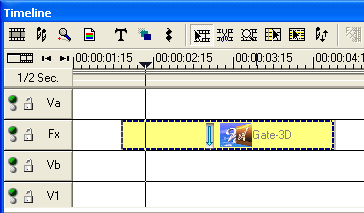
Рис. 17. Вставка переходного эффекта
